Moduł Baza wiedzy jest prostym i niewielkim narzędziem, które swoim wyglądem i funkcjonalnością nawiązuje do pozostałych elementów systemu Ready_TM.
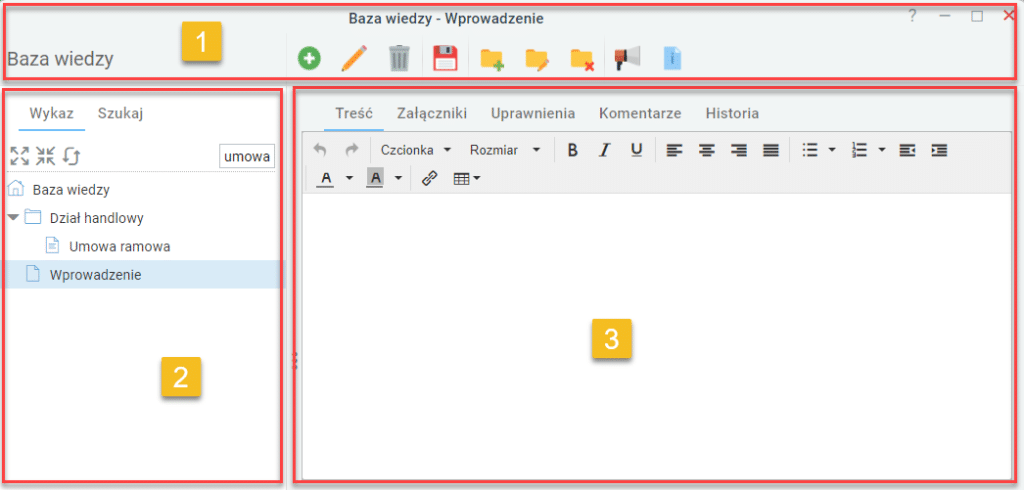
Interfejs
W ramach okna modułu można wyróżnić:
- pasek narzędziowy – to w tym miejscu zebrano przyciski, które pozwalają na tworzenie i zarządzanie plikami oraz folderami;
- panel boczny – zawiera listę folderów oraz plików. Dodatkowo w tym miejscu umieszczono wyszukiwarkę. Panel posiada dwie zakładki Wykaz i Szukaj. W wykazie widoczne są wszystkie pliki i foldery. Użycie wyszukiwarki w tym miejscu po prostu podświetli pozycje na liście. Zakładka Szukaj pozwala na przeszukanie całej zawartości bazy i wyświetlenie wyłącznie wyników, które spełniają zadane kryteria;
- część główna – w tym miejscu wyświetlana jest zawartość konkretnego pliku. Warto zwrócić uwagę na to, że widok pliku zawiera kilka zakładek: Treść, Załączniki, Uprawnienia, Komentarze, Historia.
Wyszukiwanie
Użytkownik modułu Baza wiedzy ma do dyspozycji dwie możliwości przeszukiwania zawartości bazy. Po pierwsze możliwe jest przeszukanie widoku/listy plików i folderów. W tym przypadku na liście pozycji elementy, które spełniają kryterium wyszukiwania są podświetlane na żółto.
Aby przeszukać wykaz, należy:
- włączyć moduł Baza wiedzy;
- kliknąć zakładkę Wykaz, a potem pole Szukaj;
- wpisać szukaną frazę i nacisnąć Enter;
- pozycje, które spełniają kryteria wyszukiwania, zostaną podświetlone na żółto;
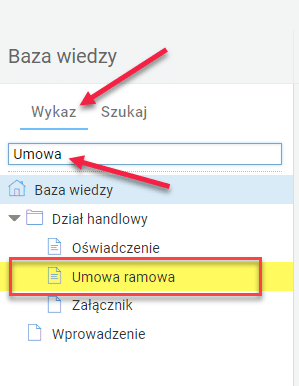
- aby wyłączyć działanie wyszukiwania, należy ponownie nacisnąć Enter.
Druga opcja wyszukiwania pozwala na przeszukanie całej zawartości modułu Baza wiedzy i zawartości zgromadzonych tam informacji – czyli wprowadzonej treści HTML oraz nazw plików. W wyniku wyszukiwania pojawia się lista plików, które zawierają szukaną frazę oraz artykułów z wyszukiwaną frazą w treści. Warto tutaj podkreślić, że przeszukiwana jest nazwa, opis oraz nazwy załączników. Aby przeszukiwać pełnotekstowo treść załączników, należy skorzystać z ogólnego mechanizmu wyszukiwania.
Aby przeszukać zawartość plików, należy:
- włączyć moduł Baza wiedzy;
- kliknąć zakładkę Szukaj, a potem pole Szukaj;
- wpisać szukaną frazę i nacisnąć Enter;
- pliki, które spełniają kryteria wyszukiwania, zostaną wyświetlone na liście;
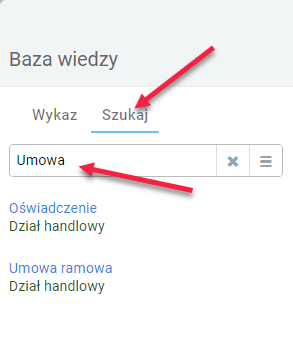
- aby wyłączyć działanie wyszukiwania, należy kliknąć krzyżyk widoczny w polu wyszukiwania.